【無料】Photoshopの始め方【10分で出来る】

Photoshopを始めたいけど、始め方が分からない。
一体、何からやればいいんだろう?
そもそもPhotoshopっていくらかかるんだろう?
どうでもいい前置きはさておき、早速Photoshopの始め方を見ていきましょう!
Photoshopを無料でダウンロードする方法

Photoshopは無料で7日間利用することができます。
無料でダウンロードって聞くとなんか駄目な奴なのかな?海賊版かな?とか思いますよね。
「なんか怪しい、これ犯罪?やばい奴なんじゃないの?」みたいな。
自分も始めは怖くて無料という言葉に怯えてました、ブルブル。笑
でも、Photoshopを作っているAdobeさんが公式に無料で7日間の体験版を提供しているので、大丈夫です。
Photoshopの金額とプラン
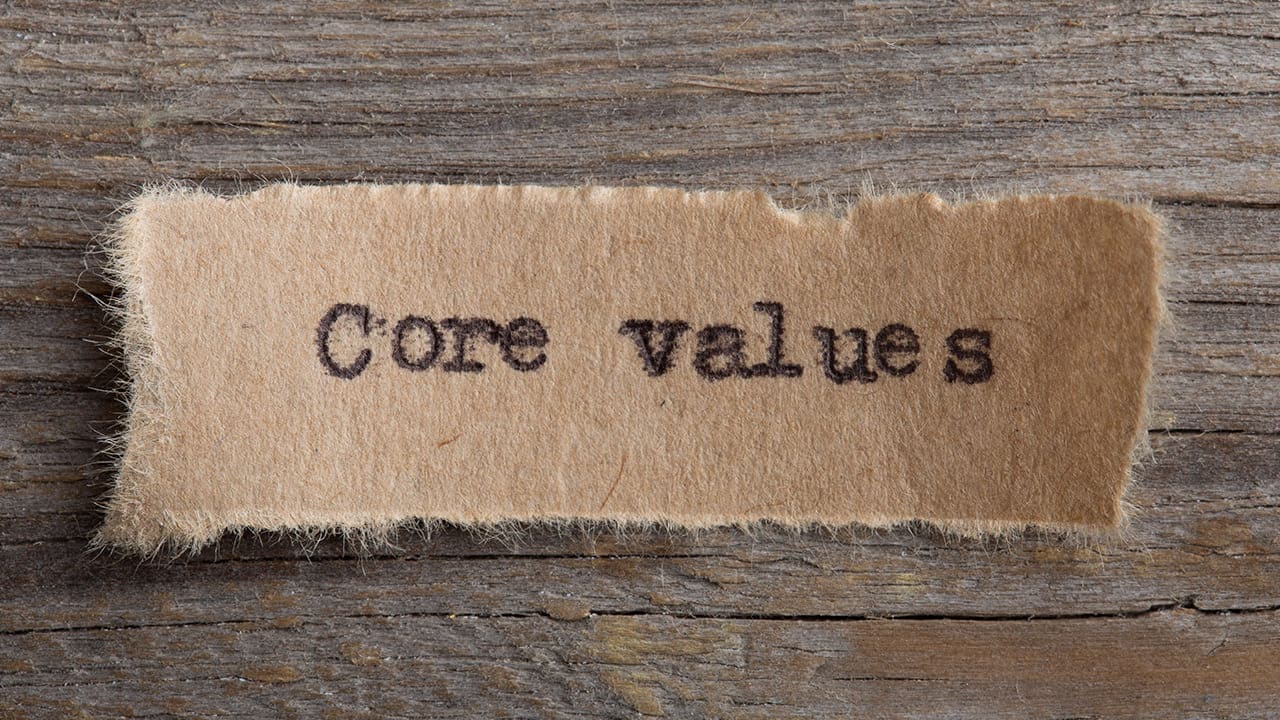
Photoshopのプラン詳細はこんな感じです。
Photoshopを使う時は「フォトプラン」を選択すると一番安く使えます。
| コンプリートプラン | 6,248円/月(税込) |
|---|---|
| フォトプラン | 1,078円/月(税込) |
| Photoshop単体プラン | 2,728円/月(税込) |
コンプリートプランはAdobeのアプリを全部使えるプランです。
単体プランがフォトプランより高いのは、なんで?って感じですよね。
単体プランがフォトプランより高いのは、おそらく他の単体プランと統一する為ですね。
安く使いたい人はフォトプランにPhotoshopが含まれているのでフォトプランでOKです。
- コンプリートプラン※7日間の無料体験
- フォトプラン※7日間の無料体験
- Photoshop単体プラン※7日間の無料体験
Photoshopを無料で始める手順

繰り返しになりますがPhotoshopは無料で7日間の体験をすることができます。
また体験版による利用制限もないので、実際に使ったらどんな感じなのか、理解しやすいです。
それでは体験版を利用する手順を見ていきましょう。
- プランを選択する
- 各種情報を入力する
- ユーザーとパスワードを設定する
- Creative Cloud Desktop Appを開く
- アプリを開く
流れはこんな感じです。
プランを選択する
まずは好きなプランを選択します。
よくある質問:どのプランを使ってますか?
自分は色々やりたいので、コンプリートプランです。
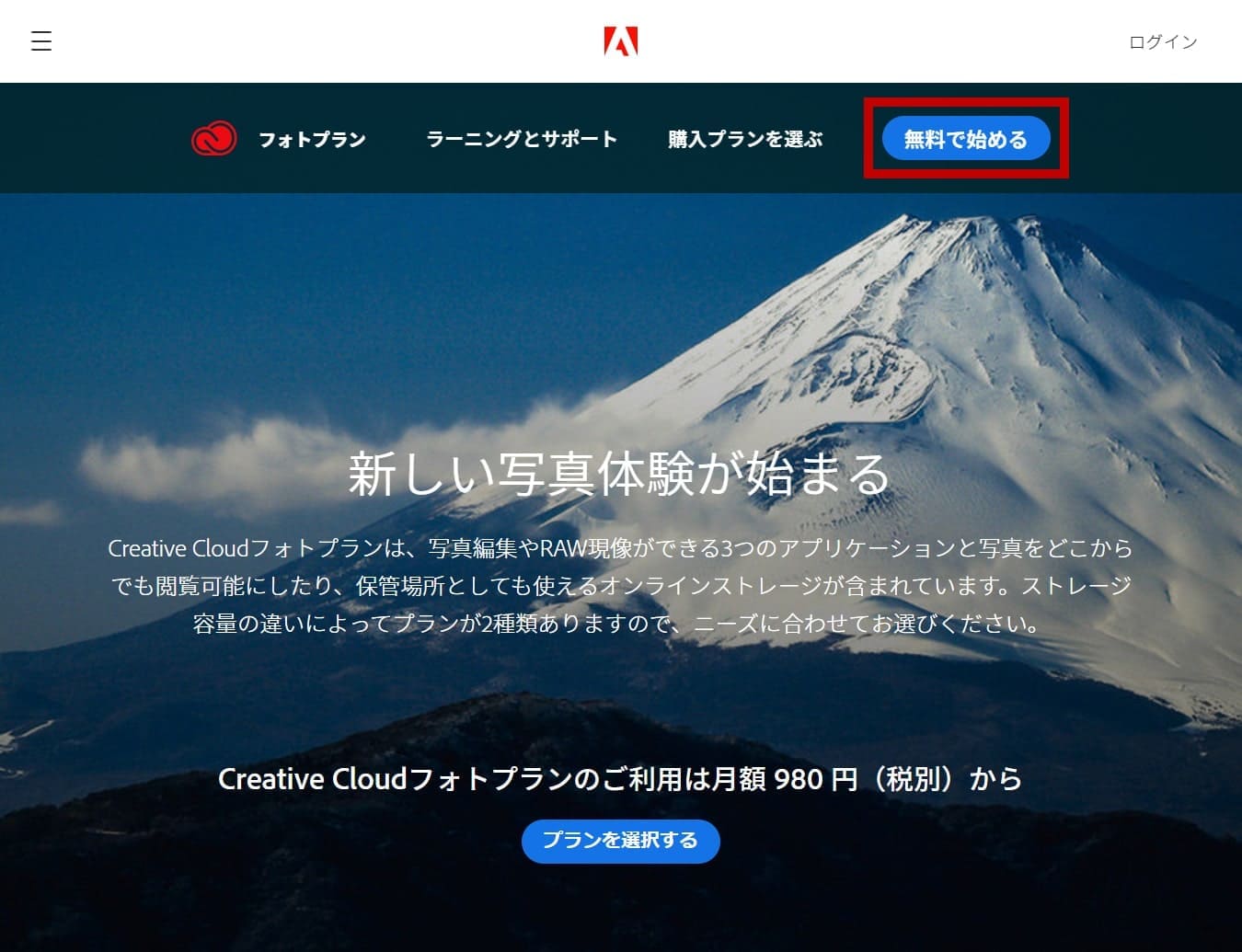
自分に合ったプランを選択後「無料で始める」を選択します。
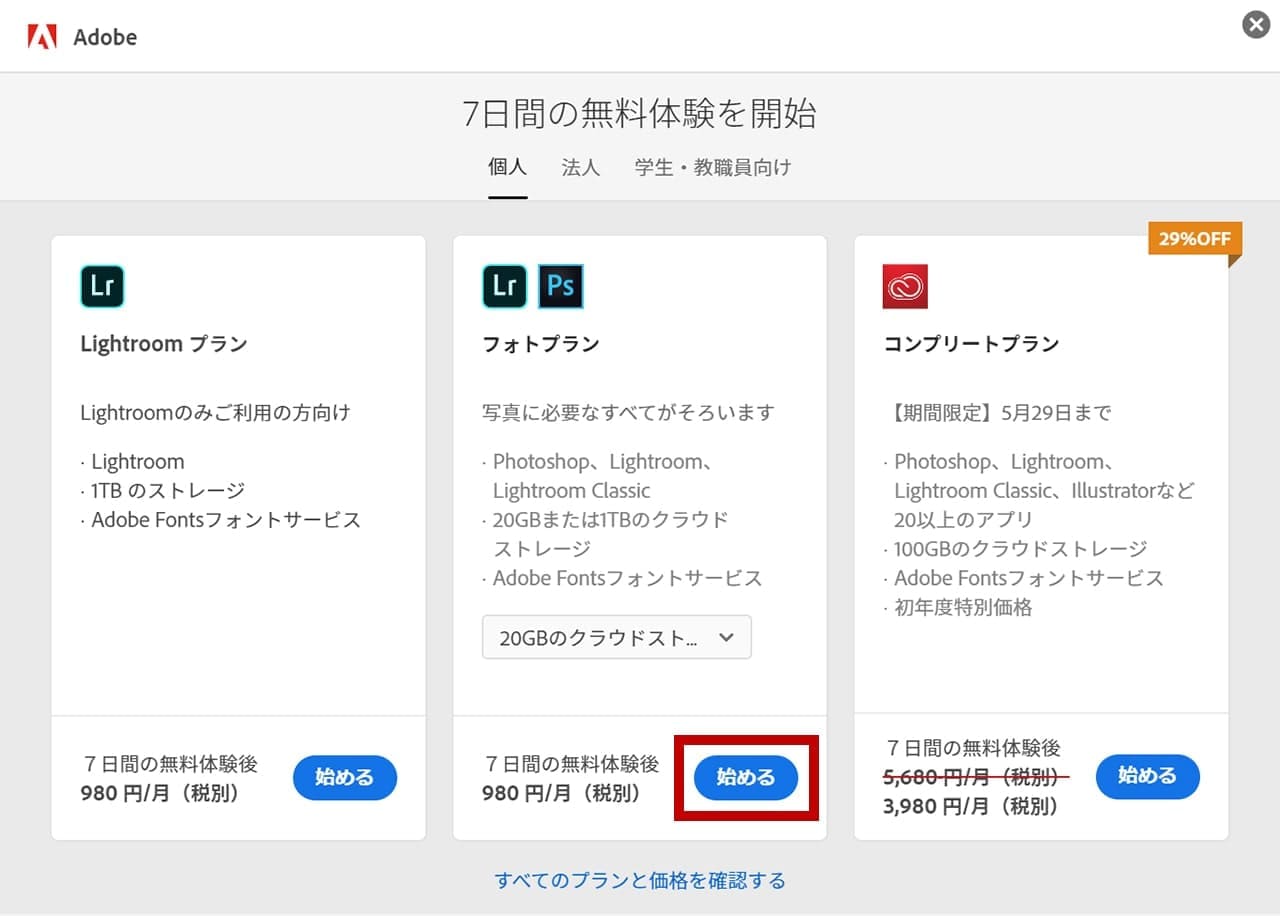
選択したプランの「始める」を選択します。
各種情報を入力する
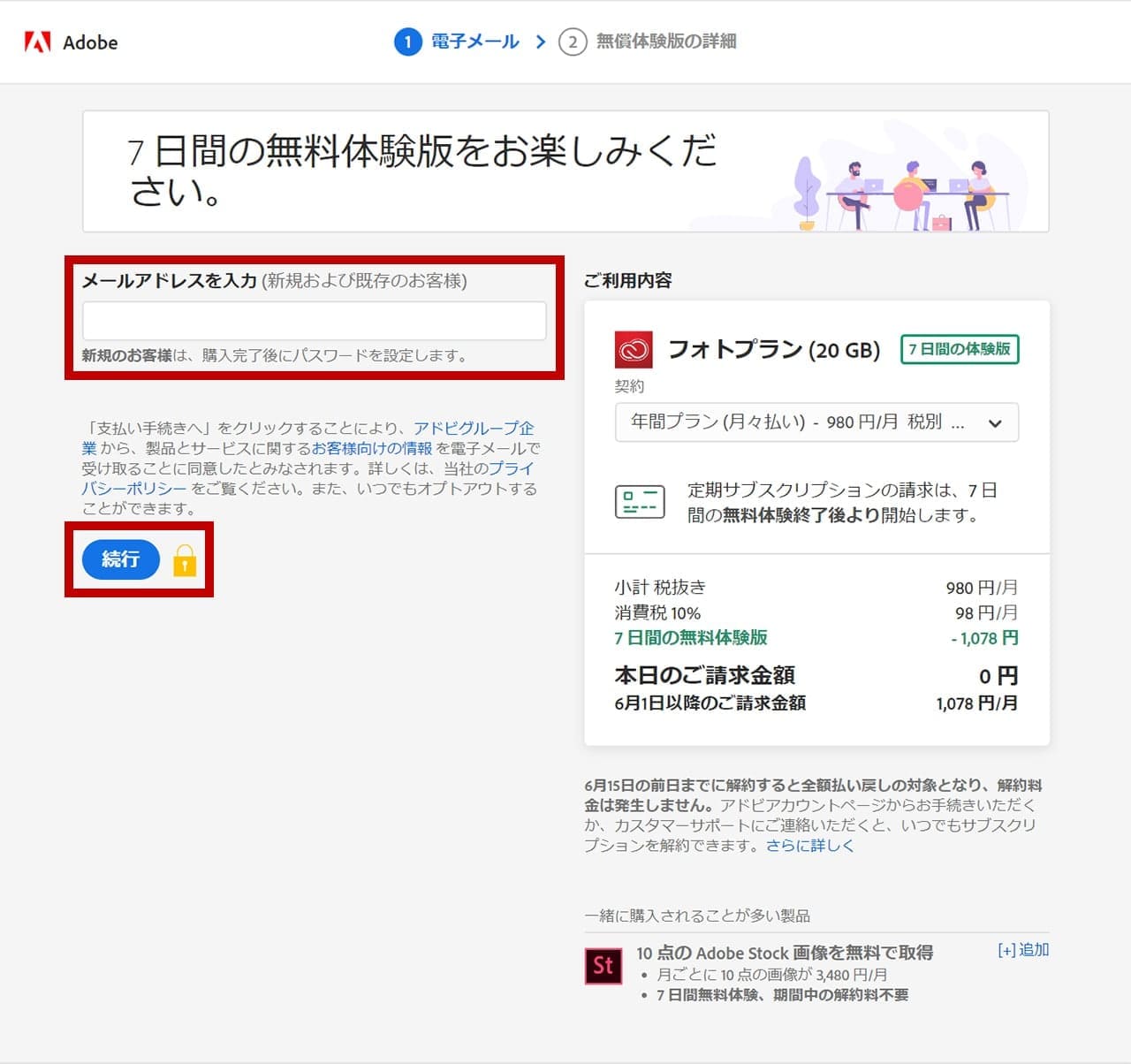
メールアドレスを入力して「続行」を選択します。
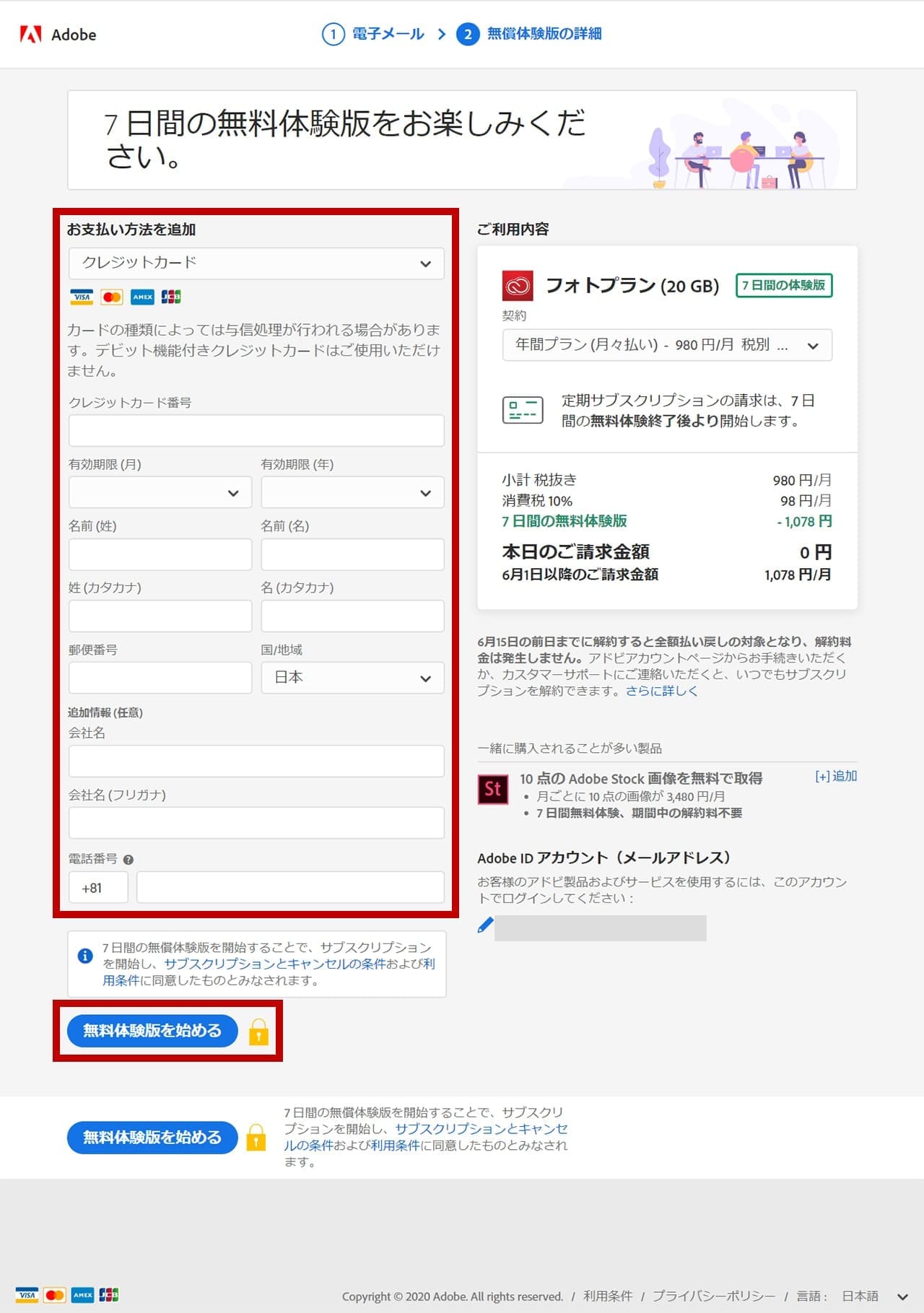
各種情報を入力して「無料体験版を始める」を選択します。
ユーザーとパスワードを設定する
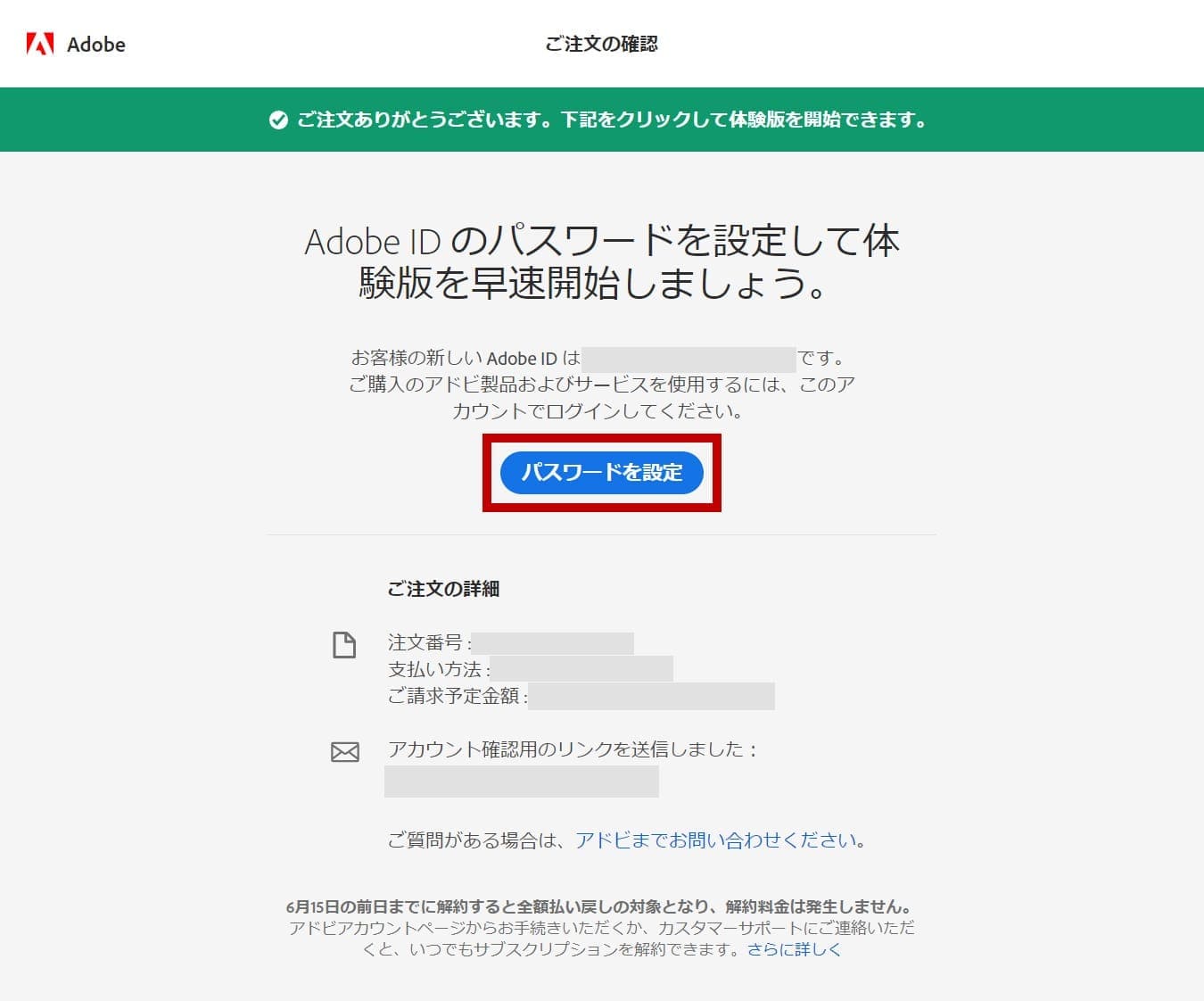
「パスワードを設定」を選択します。
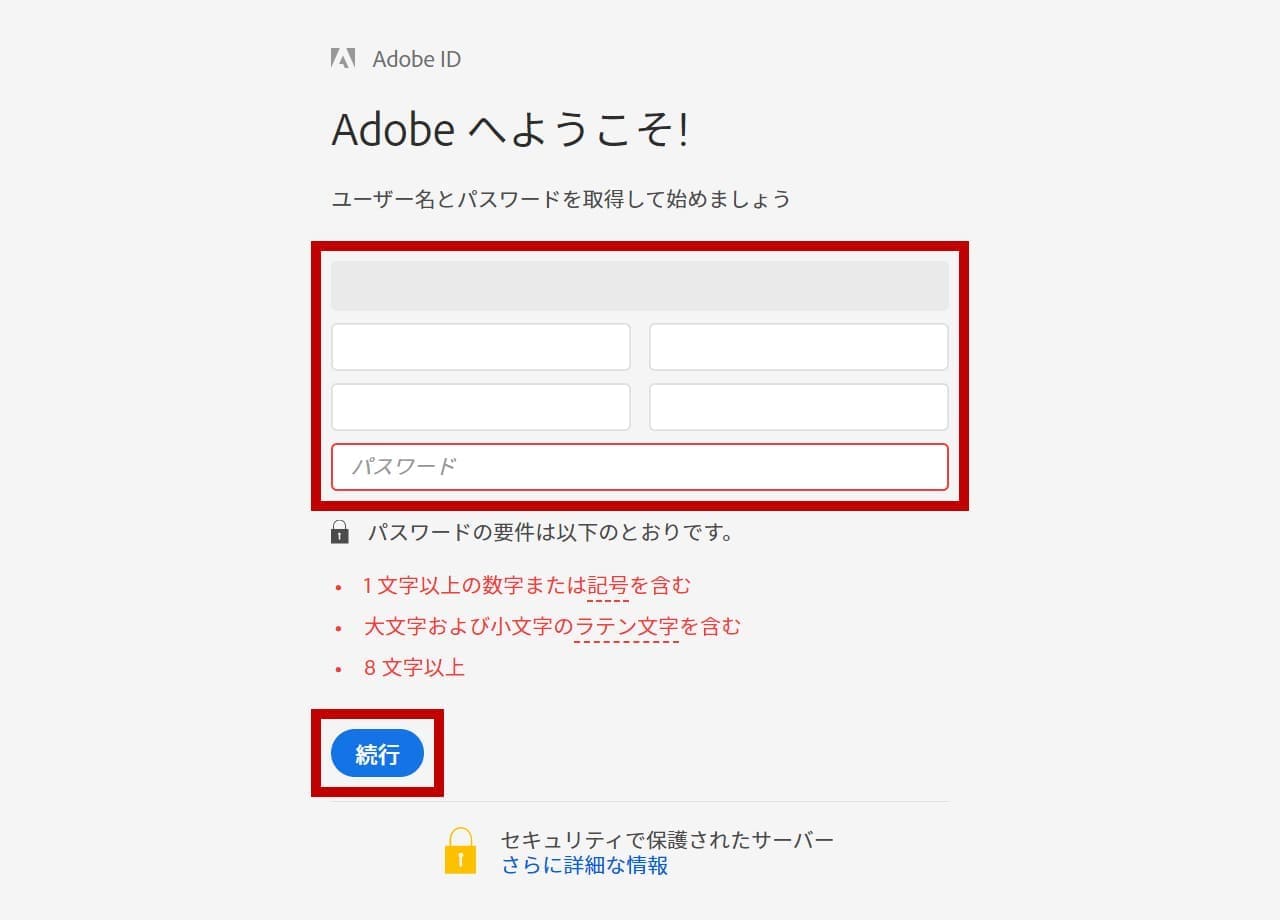
ユーザー名とパスワードを入力して「続行」を選択します。
フォトプランを選択した場合は、先にLightroomがインストールされます。
因みにLightroomは写真を現像するソフトです。
Creative Cloud Desktop Appを開く
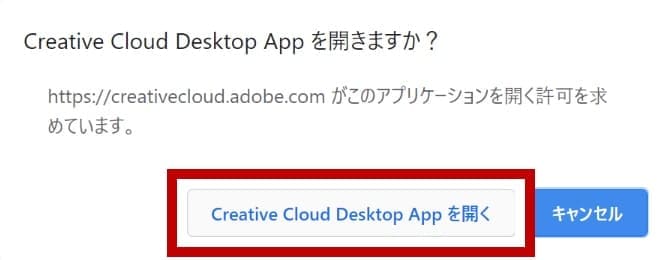
「Creative Cloud Desktop Appを開く」を選択します。
アプリを開く
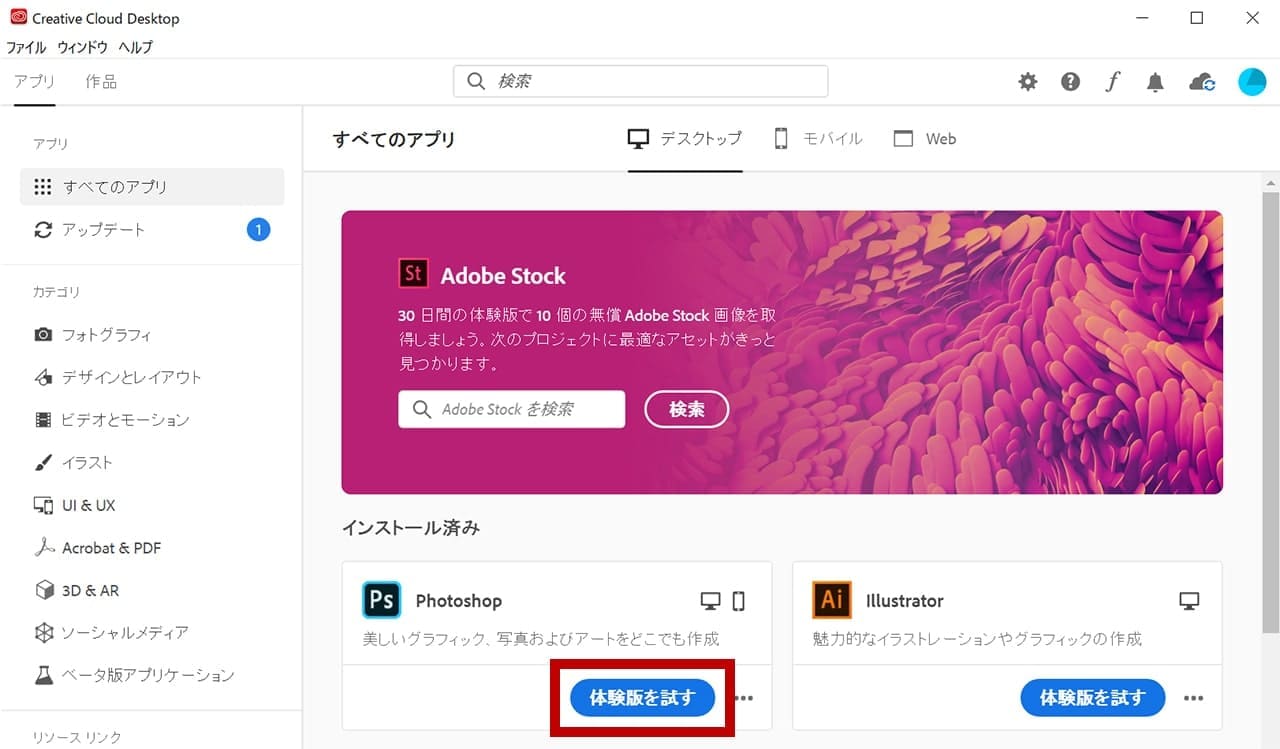
Creative Cloud Desktopが起動するのでPhotoshopの「体験版を試す」を選択します。
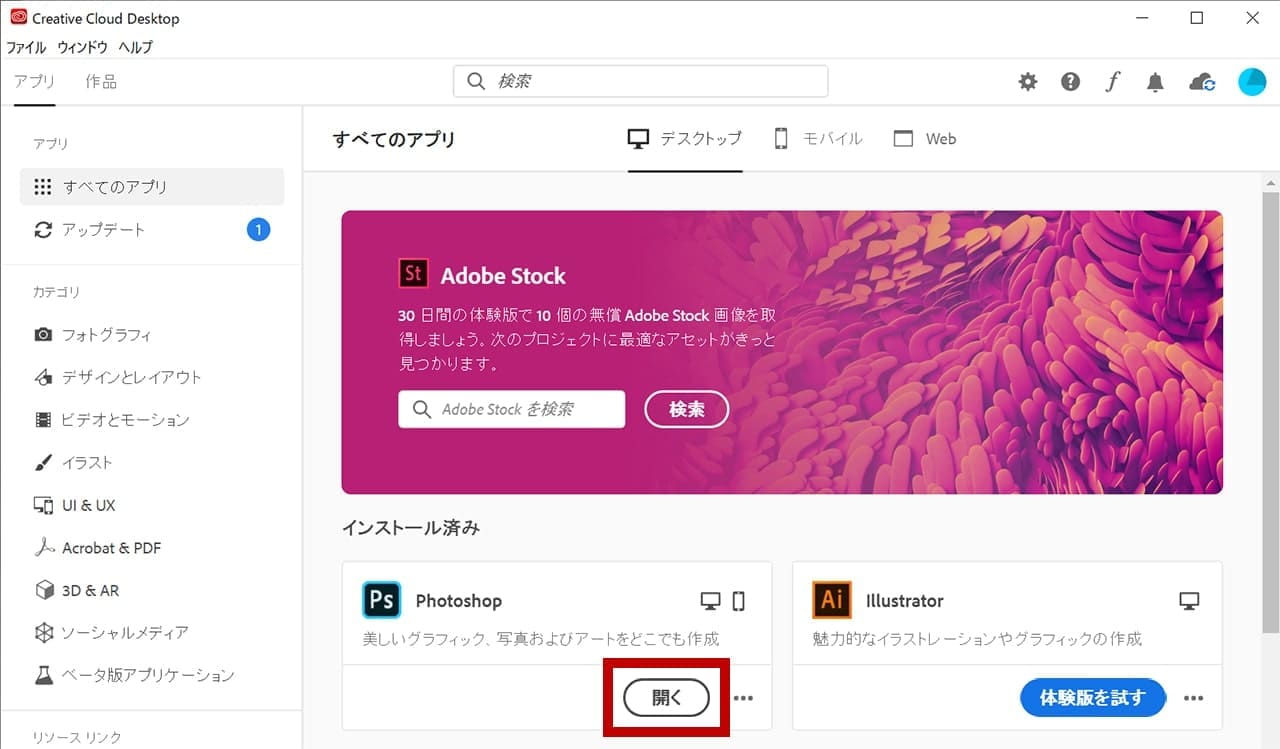
「開く」を選択して完了です。
最後におまけとしてPhotoshopの失敗しない学習方法を添えておきます。
Photoshopの失敗しない学習法

結論機能を全て覚えようとしないで、制作に取り掛かる時間を増やすことです。
なぜかというとPhotoshopなどのクリエイティブツールを使う人の目的は何かを生み出すのがゴールで合って、Photoshopを完璧に理解することではないからです。
体験談:プロが使うのはツールの一部
@Naoyaは8社程デザイン制作会社の経験がありますが現場のプロもPhotoshopの一部機能しか使っていません。
現場のプロでも全ての機能を理解している訳ではないんですよね…。
なので機能を全て覚えようとする必要はないです。
よくある質問:自分のパソコンにPhotoshopをインストールしてますか?
数千円をケチって自分の可能性を狭める程、馬鹿な選択はないです。

@NaoyaもPhotoshopを使ってこんなものを作って遊んでるよ!
モデルはシンガーソングライターやラウンドガールとしても活躍されている「@yulikaxxxさん」!
他にもこんなのとか!
Photoshopの使用用途は人それぞれだと思いますが、せっかく興味を持ったんだったらとりあえず7日間は無料なので、試しに使ってみるのが良いと思います。
おもろい!もっと使ってみたい!って思ったらそのまま使っていけばいいですからね。
あなただけの作品やコンテンツを今すぐ世界に見せつけてやりましょう!

- コンプリートプラン※7日間の無料体験
- フォトプラン※7日間の無料体験
- Photoshop単体プラン※7日間の無料体験
※追伸
自分はデザインに出会って本当に人生が変わりました、人生が変わったって言うとなんだかすごい大事に聞こえるというか場合によっては胡散臭く聞こえるかも知れないですけど、割りとマジです。
楽しいことをして、お金もそれなりに貰えて、「え?仕事ってこんな好きなことをしているだけで、よかったんだ?」って感じです、自分はものづくりにしか興味がないので、今後もPhotoshopに限らず色々なツールで遊んでいきたいと思っています。
この記事が少しでもデザインの楽しさや人生を豊かにするきっかけになれば幸いです。

